Photoshop’ные следы поцелуев
Этот простой и не длинный урок мы посвятим поцелуям, а точнее тому, как на фотографии можно добавить следы этого нежного взаимодействия людей, при помощи программы Photoshop.

Начнём.
- Шаг 1: для начала открываем портрет девушки на котором отлично видны губы. Это делается при использовании меню Файл File > Open (Файл > Открыть) или с сочетанием клавиш «Ctrl+O»).

- Шаг 2: инструментом Polygonal Lasso Tool (Инструмент Многоугольное лассо) который вызывается так же при нажатии клавиши «L») выделяем губы на открытом портрете девушки.

Шаг 3: теперь мы наше выделение инвертируем Select > Inverse (Выделение > Инверсия выделения) или сочетание клавиш «Ctrl+Shift+I»), и нажимаем Delеte.

- Шаг 4: также выделяем и удаляем зубы на изображении.

- Шаг 5: при зажатой клавише Ctrl, щелкаем по слою, чтобы создать выделение. Теперь направимся в меню Редактирования (Edit) где выбираем опцию Определить кисть (Define Brush Preset)
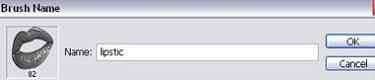
Для установки настройки кисти нажимаем F5, находим в открывшемся окне нашу кисть и задаём ей настройки как на примере ниже:
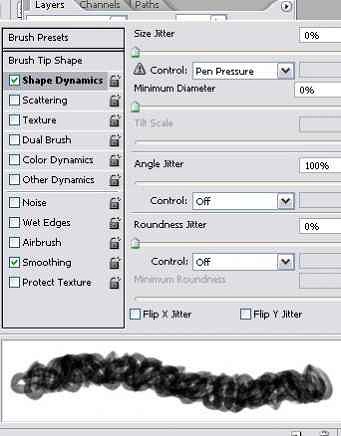
- Шаг 6: приступаем к “целованию”. Открываем свою фотографию или предполагаемой жертвы. Создаём Новый слой New Layer применив сочетание клавиш «Ctrl+Shift+N», и на нём коснёмся лица кисточкой: Brush Tool (Инструмент Кисть / Клавиша «B»).

- Шаг 7: в этом слое меняем режим смешивания на Pin Light (Точечный свет) и уменьшаем непрозрачность до 80%.
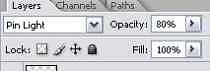
- Шаг 8: верхний слой продублируем Layer > Duplicate Layer (Слой > Дублировать Слой / Сочетание клавиш «Ctrl+J»), и немножко сожмём горизонтально применив Свободное трансформирование (Free Transform) нажав «Ctrl + T» или вызвав через меню «Edit > Free Transform» (Редактирование > Свободная трансформация). Размещаем его как на примере:

Таким же образом “целуем” подопытный портрет нужное количество раз и получаем вот такой результат:

К этому уроку нет работ, проделай урок и добавь фотографию первым
Фотографии сделанные на основе этого урока




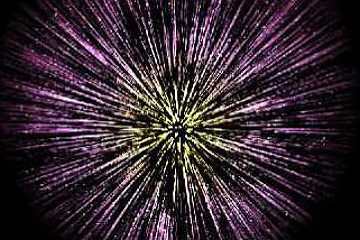

пригодится